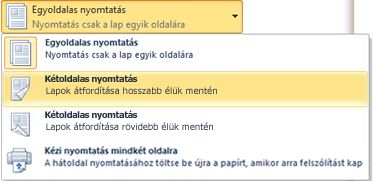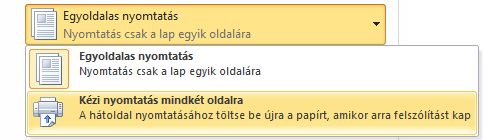A papír mindkét oldalára történő nyomtatást kétoldalas nyomtatásnak nevezzük. A legtöbb nyomtató felajánlja a papírlap mindkét oldalára történő automatikus nyomtatást (automatikus kétoldalas nyomtatás). Más nyomtatók útmutatást adnak, hogyan helyezze be manuálisan újra a lapokat a másik oldal nyomtatásához (kézi adagolású kétoldalas nyomtatás). Először ellenőrizze a nyomtató kézikönyvéből vagy gyártójától, hogy a nyomtató képes-e a papír mindkét oldalára nyomtatni (kétoldalas nyomtatás).
Annak megállapítása, hogy a nyomtató támogatja-e az automatikus kétoldalas nyomtatást
Ha tudni szeretné, hogy támogatja-e a nyomtatója a kétoldalas nyomtatást, ellenőrizze a nyomtató használati útmutatójában, vagy kövesse az alábbi utasításokat:
-
Válassza a Fájl fület.
-
Válassza a Nyomtatás elemet.
-
A Beállítások területen válassza az Egyoldalas nyomtatás lehetőséget. Ha látható itt Kétoldalas nyomtatás lehetőség, a nyomtatója támogatja a kétoldalas nyomtatást.
Megjegyzések:
-
Ha kombinált fénymásoló–nyomtató készüléken nyomtat, és a fénymásoló támogatja a kétoldalas másolat készítését, akkor valószínűleg az automatikus kétoldalas nyomtatás is támogatott.
-
Ha több nyomtató is telepítve van, akkor lehet, hogy az egyik támogatja a kétoldalas nyomtatást, de a másik nem.
Nyomtató beállítása a papírlap két oldalára való nyomtatásra
Ha a nyomtatója nem támogatja az automatikus kétoldalas nyomtatást, két további lehetősége van. Használhat manuális kétoldalas nyomtatást, illetve nyomtathatja külön-külön a páratlan és a páros oldalakat.
Manuális kétoldalas nyomtatás
Ha a nyomtatója nem támogatja az automatikus kétoldalas nyomtatást, akkor választhatja azt a megoldást, hogy először kinyomtatja a papírlapok egyik oldalán megjelenő tartalmat, majd miután a program kéri, megfordítja a papírköteget és visszahelyezi a papíradagolóba.
Kövesse a következő lépéseket a Wordben:
-
Válassza a Fájl fület.
-
Kattintson a Nyomtatás elemre.
-
A Beállítások területen válassza az Egyoldalas nyomtatás, majd a Manuális nyomtatás mindkét oldalon lehetőséget.
Nyomtatáskor a Word kérni fogja, hogy fordítsa meg és helyezze vissza a papírköteget a papíradagolóba.
Megjegyzés: Ha manuális kétoldalas nyomtatást használ, érdemes lehet egy tesztet futtatni, amely meghatározza a használt nyomtató oldalainak újrabetöltésének helyes módját.
Páratlan és páros oldalak nyomtatása
A következő eljárás segítségével is nyomtathat a lap mindkét oldalára:
-
Válassza a Fájl fület.
-
Válassza a Nyomtatás lehetőséget.
-
A Beállítások területen válassza az Összes oldal nyomtatása lehetőséget. A gyűjtemény alján válassza a Csak a páratlan oldalak nyomtatása lehetőséget.
-
Válassza a nyomtatás gombot a katalógus tetején.
-
A páratlan oldalak nyomtatása után fordítsa meg az oldalak halmát, majd a Beállítások területen válassza az Összes oldal nyomtatása lehetőséget. A gyűjtemény alján válassza a Csak páros oldalak nyomtatása lehetőséget.
-
Válassza a nyomtatás gombot a katalógus tetején.
Megjegyzés: Ha meg szeretne győződni arról, hogy az oldalak a megfelelő sorrendben nyomtatnak a páratlan vagy páros oldalak nyomtatásakor, válassza a Fájl, Beállítások, Speciális lehetőséget, majd a Nyomtatás csoportban kattintson a Nyomtatás a lap elé kétoldalas nyomtatáshoz vagy Nyomtatás a lap hátoldalára kétoldalas nyomtatáshoz elemre.